

Adela D. Louie, 최근 업데이트 : October 15, 2019
요즈음 많은 사람들이 너무 참견하여 승인 없이 다른 사람의 모바일 장치를 계속 사용합니다. 이것이 iPhone 장치를 관리하고 보안 코드를 입력하는 것을 고려하려는 이유입니다. 이렇게 하면 귀하 외에는 아무도 액세스할 수 없습니다.
반면에 일부 사람들은 모바일 장치의 보안 기능에 익숙하지 않습니다. 따라서 iPhone 암호를 잊어버리는 경향이 있습니다. 그런 다음 그들은 원할 수 있습니다 Siri없이 iPhone 6 암호 우회. 그렇다면 해야 할 일은 iTunes 또는 iCloud를 사용하여 컴퓨터에서 iPhone을 복원하는 것입니다. 이렇게 하면 다음을 수행할 수 있습니다. Siri 없이 iPhone 6 암호를 우회하는 방법.
이를 수행하는 방법에 대한 자세한 내용은 다음과 같습니다. Siri없이 iPhone 6 암호를 우회하는 방법.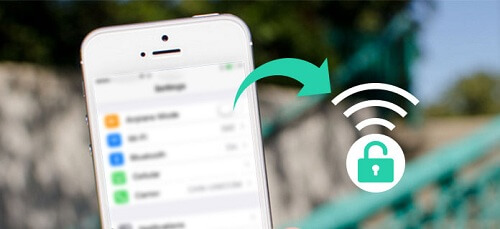
1 부 : iTunes를 사용하여 Siri없이 iPhone 6 암호를 우회하는 방법2부: 복구 모드를 사용하여 Siri 없이 iPhone 6 암호를 우회하는 방법3부: iCloud를 사용하여 Siri 없이 iPhone 6 암호를 우회하는 방법Part 4 : 결론
iTunes 프로그램을 사용하여 iPhone 6에서 우회하는 것이 장치 잠금을 해제하는 가장 쉬운 방법으로 알려져 있습니다. 이전에 iTunes를 사용하여 iPhone을 동기화할 수 있었다면 기기를 컴퓨터에 연결하고 iPhone을 복원하기만 하면 됩니다.
이 방법의 좋은 점은 이전에 iPhone을 동기화할 수 있었다면 iPhone 장치의 모든 데이터를 백업한다는 것입니다. 이 방법에는 암호가 필요하지 않지만 이렇게 하면 iPhone 장치에서 가지고 있는 모든 데이터가 제거됩니다.
이 작업을 수행하는 방법을 자세히 알아보려면 따라할 수 있는 빠른 자습서가 있습니다.
1 단계: 계속해서 iPhone 장치를 이전에 iPhone을 동기화한 컴퓨터에 연결하십시오.
2단계: 그러면 iTunes가 자동으로 iPhone 장치를 동기화합니다. 이것이 발생하지 않으면 수동으로 수행할 수 있습니다.
3 단계: 그런 다음 iTunes에 사용 가능한 업데이트가 있는 경우 업데이트 확인 버튼을 클릭하십시오. 있는 경우 계속 진행할 수 있도록 iTunes를 업데이트하십시오.
4 단계: 그런 다음 복원 버튼을 클릭한 다음 화면에 표시되는 단계에 따라 복원 프로세스를 완료하십시오. iPhone에 설정하라는 메시지가 표시되면 iTunes 백업에서 복원 버튼을 탭하기만 하면 됩니다.
5 단계: 그런 다음 iTunes 및 최신 백업에서 iPhone 장치를 선택하십시오.
전체 프로세스를 완료하면 데이터가 iPhone 장치에 복원되며 더 이상 iPhone의 암호 요구 사항에 대해 걱정할 필요가 없습니다.
복구 모드를 사용하여 Siri를 사용할 필요 없이 iPhone 6 암호를 무시한 다음 iTunes에서 iPhone 장치에 암호를 복원하도록 할 수도 있습니다. 또한 이 방법을 사용하면 iPhone 장치의 데이터가 지워진다는 사실을 기억해야 합니다. 따라서 이 방법을 수행하는 방법을 알기 위해 여기 빠른 자습서가 있습니다.
Step 1 : 컴퓨터에서 iTunes 프로그램을 시작하십시오.
2 단계: 그런 다음 iPhone 6을 수동으로 복구 모드로 설정하십시오. iPhone 장치 화면에 흰색 Apple 로고가 표시될 때까지 몇 초 동안 전원 버튼과 홈 버튼을 길게 누르기만 하면 됩니다.
3 단계: 그런 다음 iTunes에 연결하는 아이콘이 iPhone 장치에 나타날 때까지 두 버튼을 계속 누르고 있습니다. 이제 iPhone 6이 복구 모드에 있습니다.
4단계: 그러면 기기를 복원하라는 팝업 메시지가 화면에 표시됩니다. 여기에서 해야 할 일은 복원 버튼을 클릭하고 전체 프로세스가 완료될 때까지 기다리는 것입니다.
위의 모든 단계를 완료하면 iPhone 6 장치의 암호가 사라집니다.
iPhone 6 장치에서 "내 전화 찾기" 기능을 켤 수 있고 iCloud의 사용자 이름과 암호를 기억할 수 있는 경우 계속해서 iPhone 6을 우회할 수 있습니다. 시리를 사용하려면. 수행할 수 있는 단계는 다음과 같습니다.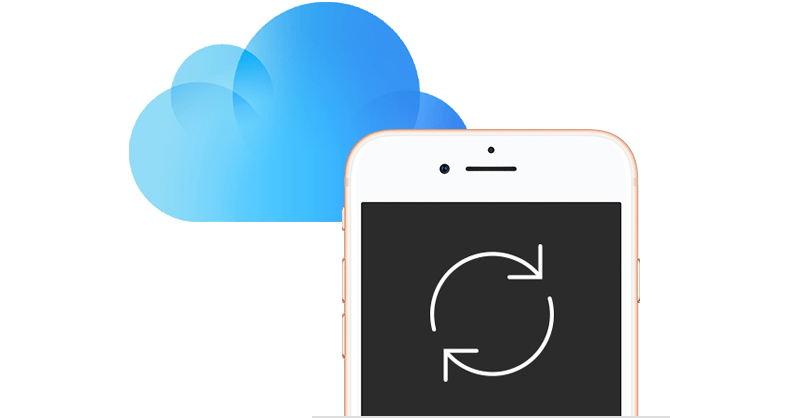
1 단계로 이동하십시오. www.icloud.com/find 웹 브라우저를 사용하여.
2단계: 그런 다음 해당 웹 사이트에서 Apple ID와 암호를 입력하여 iCloud 자격 증명에 로그인하기만 하면 됩니다.
3단계: 그런 다음 화면에서 A에서 볼 수 있는 iPhone 6을 선택합니다. 장치 옵션.
4 단계: 그런 다음 iPhone 장치에서 암호를 제거하려면 iPhone 지우기 옵션을 선택하십시오. 프로세스를 완료하면 iPhone 6 암호가 장치에서 제거됩니다.
iPhone 장치에 암호가 있으면 iPhone을 안전한 상황에 둘 수 있습니다. 아무도 귀하 외에는 액세스할 수 없기 때문입니다. 이를 통해 iPhone 장치를 사용하는 심각한 위반을 방지합니다. 또한 iPhone 장치에 설정한 암호를 기억하고 있는지 확인해야 합니다.
암호는 매우 유용할 수 있지만 암호를 잊어버리면 암호를 제거하기 위해 여러 가지 방법을 수행해야 하므로 매우 짜증이 날 수 있습니다. 그렇기 때문에 iPhone 장치의 암호를 기억하고 있는지 확인해야 합니다. 다시 잊은 경우 위의 다음 방법 중 하나를 수행하여 수정할 수 있습니다.
코멘트 남김
Comment
Hot Articles
/
흥미있는둔한
/
단순한어려운
감사합니다! 선택은 다음과 같습니다.
우수한
평가: 4.5 / 5 ( 105 등급)